そのため特定のソフトからファイルを開くよりエクスプローラでファイル一覧を開いて全体チェックする作業が必要になります。
WAVEやMP3ではファイルをWクリックした場合は、通常再生ソフトが起動します。それではこのファイルを編集したい場合はどうするのか?これは編集ソフトを起動した後、「ファイル」メニューから目的のファイルを選ぶしかありません。
■そこで、アプリからファイルを起動するのではなくファイルからアプリを選ぶように設定するため「再生」についてのソフトの関連づけと「編集」をする場合の起動についての話題を取り上げます。
内容はWindowsXPより前のバージョンのOSについてのものです。
WMPはWAVEやMP3、WMAといったオーディオファイルの他、ビデオファイルの再生も扱えるので確かに、このソフトが1本あれば事足りるかも知れません。
反面起動が少し遅かったり、画像表示のためのウインドが開いたり、カスタマイズしないと画面スペースも大きく必要。ちょっとファイルを再生したいだけなのにソフトとしては重すぎる。
■逆に、サウンド関連のソフトをインストールしたら今まで使っていたWMPから別ソフトに変わってしまったので元に戻したいという場合もある。
ここでは「ファイルの関連づけ」によって再生ソフトを変更する方法を説明します。
■管理人が主に使っているのは「WIN AMP」です。元々MP3の再生に開発されたフリーソフトで、WMPが未だMP3再生に対応していなかった当時(ほんの2年位前)は世界中で最も人気のあったものです。
起動も速く画面も小さいので、録音チェックに最適です。
以下はWAVEファイルをWクリックしたときに再生ソフトをWindowsのメディアプレーヤからWIN AMPに変更する手順です。
(1)マイコンピュータ(エクスプローラ)→表示→フォルダオプション→「ファイルタイプ」タブクリックで「WAVEファイル」を探します。
(2)次に「削除」をクリックします。
上記の図ではアプリとしてメディアプレーヤーに関連づけされています。(黄枠部分)
ここではWIN AMPを選択した例です。ここは自分の好きなソフトにすれば良いのですがアプリに「WORD」を選んでも歌詞が表示される訳では無いのでご注意(笑)
「いつもこのアプリを使う」にチェックを入れておけば以後必ずこのソフトで起動できます。
WIN AMPを選択した例
■また、新しいアプリをインストールした場合に関連づけが変更されてしまった場合に元に戻すことができます。
そのためエクスプローラなどで一覧表示させて順にチェックを行う。
■この場合に編集ソフトを起動させてファイルを選ぶより、一覧表示の状態からファイル右クリックで「送る」を表示、指定のアプリへ送り込む方法が便利です。
■そのためには良く使う編集ソフトを「送る」へ登録しておきます。登録は[send to]というフォルダへショートカットを入れるだけですから簡単です。
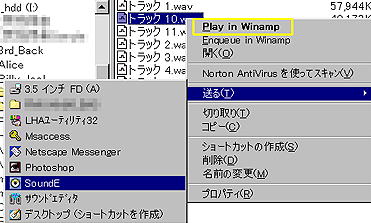
音源ファイルを右クリック→送る→該当ソフトを指定。上記はSoundEngineを起動する例。(黄枠のように再生指定はWinanpになっています。)
(1)Windows95/98
ブートドライブの「Windows」フォルダのルートに「SendTo」というフォルダがあるのでアプリを放り込むだけで自動的にショートカットとして保存されます。
※アプリをそのままドラッグして「ショートカット」ではなくアプリ自体が移動してしまう場合は必ずショートカットを作ってから「SendTo」フォルダに入れて下さい。
(2)Windows2000
Win2kは少々ややこしく、SendToは隠しフォルダになっています。W2000の起動ドライブのルート「Documents and Settings」から自分の名前のフォルダ(例:Administrator)を探します。
フォルダオプションの表示で「全てのファイルを表示する」でSendToが表示されるので、あとは9x系と同じです。
※NT系ではあなたが管理者で無い場合はアクセスできない場合があります。
Me/XP
上記(1)(2)いずれかの方法で可能なはずです(処理未確認)
■このようにWクリックで再生、送るで編集を行うと手早くファイル操作を行うことができて便利です。
■「送る」に再生ソフトを登録して複数のソフトで再生させることもできますが、あまり多く登録すると却って判りづらいので、NT系では「焼き物用」とかいう名前でログオンして、完全にオーディオ専用の画面とシステムに設定するのがいいでしょう。
「送る」には最初からいくつかショートカットが用意されているので不要なモノは[Send To]フォルダから削除しておくようにします。
※Win2K/ME/XPでは右クリックすると「アプリケーションから開く」に関連ソフトが表示される場合があり、送るを指定しなくても最初から該当アプリが起動できます。ただしフリーソフトなどすべての関連ソフトが対応している訳ではありません。